【Android Studio】新規プロジェクトの作成方法と構成
- 作成日:2022/01/21
Android Studioで新しくプロジェクトを作成する方法です。
プロジェクト作成方法
Android Studioを立ち上げて、左上の「File」→「New」→「New Project」と進みます。
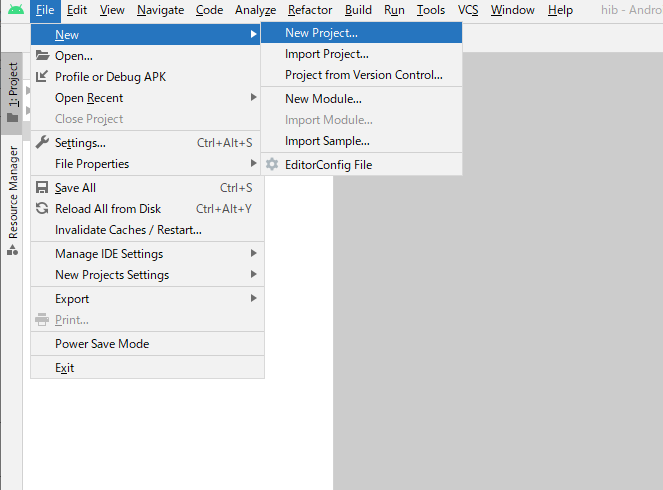
続いてプロジェクトのベースを決めます。デフォルトで色々なものが用意されていますが、ここでは基本となる「Basic Activity」を選び、次へ進みます。
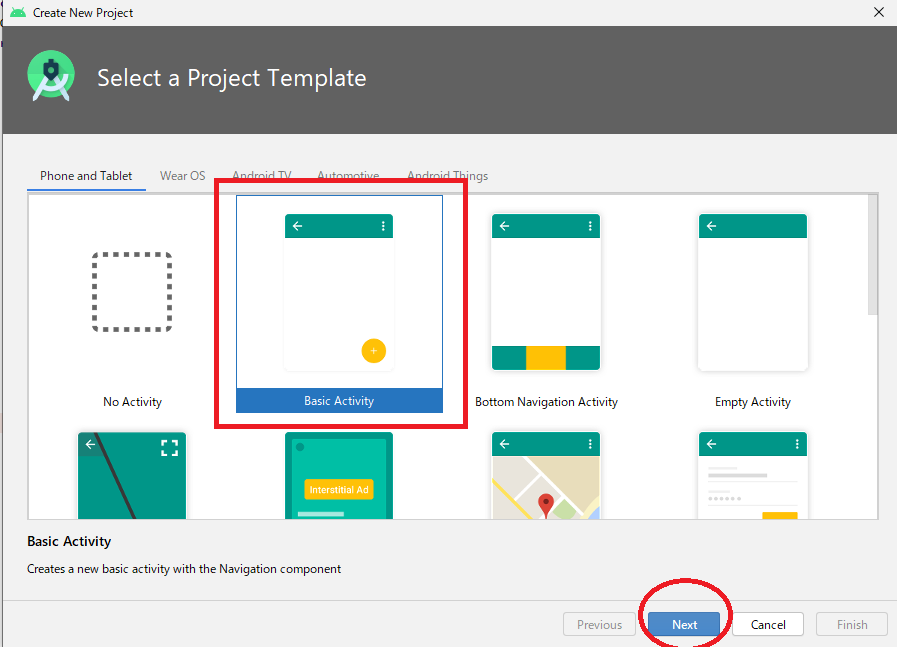
次にプロジェクトの詳細設定をします。
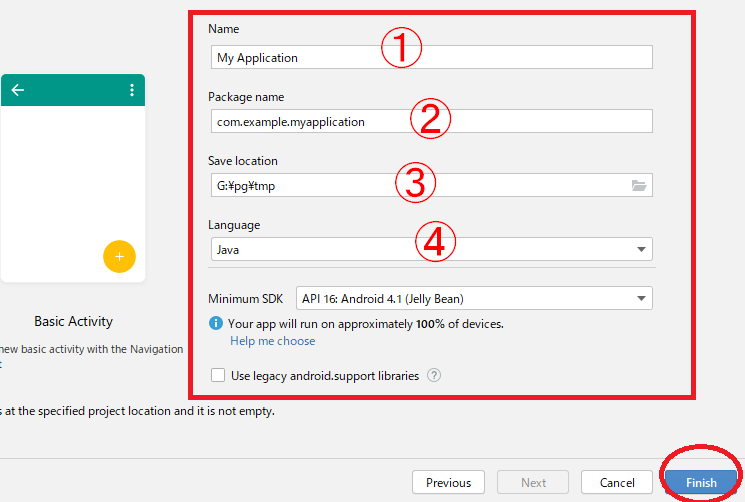
- ①・・プロジェクト名。好きな名前をつけてください。
- ②・・パッケージ名。アプリ毎に一意となるもので好きな文字列を設定できます。プロジェクト名を入力するとそれに応じてパッケージ名も自動で入力してくれるので、最初はそのままで良いでしょう。
- ③・・プロジェクトを保存する場所。好きな場所を指定して良いのですが、フォルダ名は何のプロジェクトかわかるような名前だと便利でしょう。 また、指定したフォルダに必要ファイル一式が自動生成されるので、指定フォルダは空にしておくと良いです。
- ④・・開発言語。javaかkotolinから選べます。
以上でプロジェクトの新規作成は完了です。
既存プロジェクトの開き方
既にあるプロジェクトを開く場合を解説します。
Android Studioを開いて「File」→「Open」と進みます。
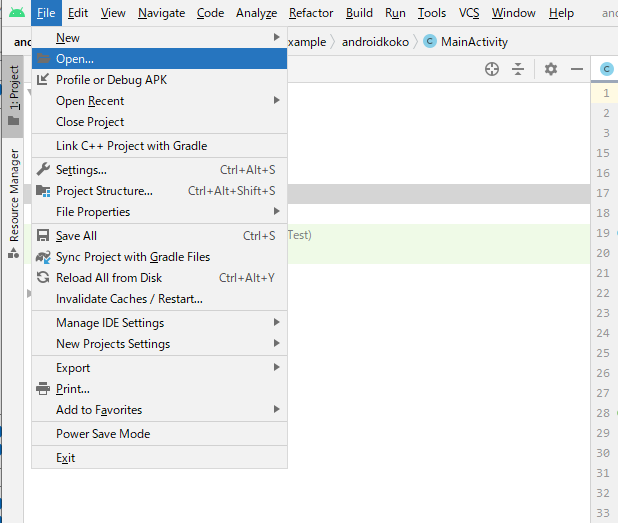
次に開きたいプロジェクトを指定します。Android Studioのプロジェクトは緑色のドロイド君のマークがついているので、わかりやすいですね。
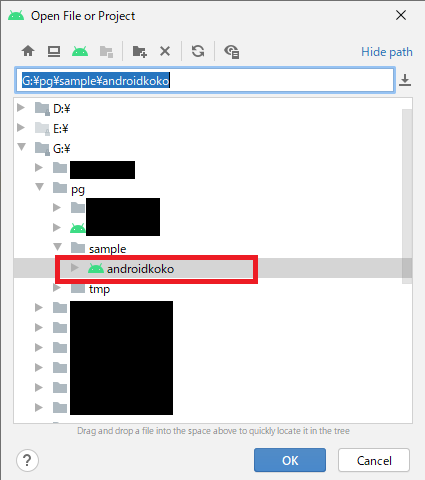
開くプロジェクトを指定すると次のような画面がでます。
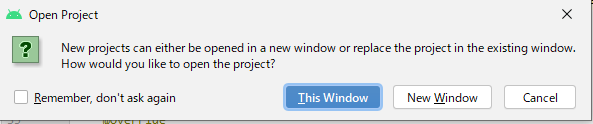
「This Window」は現在開いているプロジェクトを閉じたうえで、新しく指定したプロジェクトを開きます。 「New Window」は現在のプロジェクトはそのまま残して、新しい画面でプロジェクトを開きます。
プロジェクト構成
プロジェクトを新規作成したらファイルがたくさん自動生成されます。 まずは最初に覚えておきたいことを簡潔に解説します。
ソースコードとレイアウト
Androidアプリは複数の画面から構成されますが、 1つの画面は「処理を書くソースコードファイル」と「見栄えを書くレイアウトファイル」などから構成されます。
ソースコードファイルはjavaやkotlinで書かれており、レイアウトファイルはxmlファイルで書かれています。
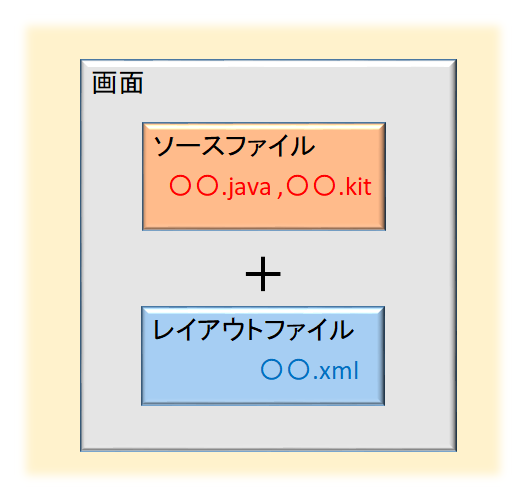
厳密にいえば他のファイルも修正することはありますが、まずはこれらのファイルについて覚えておくと良いでしょう。
では、ソースコードファイルとレイアウトファイルはどこにあるのか見てみましょう。
ソースコードファイルの場所
左上のプロジェクト表示の箇所(上の赤枠)を「Project Files」にすると、ソースコードファイルの場所は 「app/src/main/java/パッケージ名」となります。
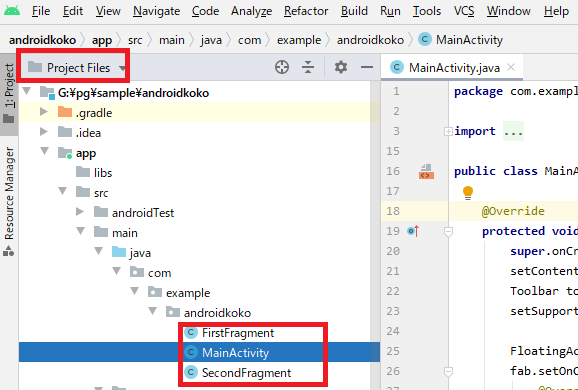
上の画像の例だとパッケージ名はcom.example.androidkokoです。ピリオドの箇所でフォルダが分割されていますね。
これらのファイルに主な処理を記載します。例えば画面起動した時の動作などですね。
レイアウトファイルの場所
レイアウトファイルはapp/src/main/res/layoutにあります。
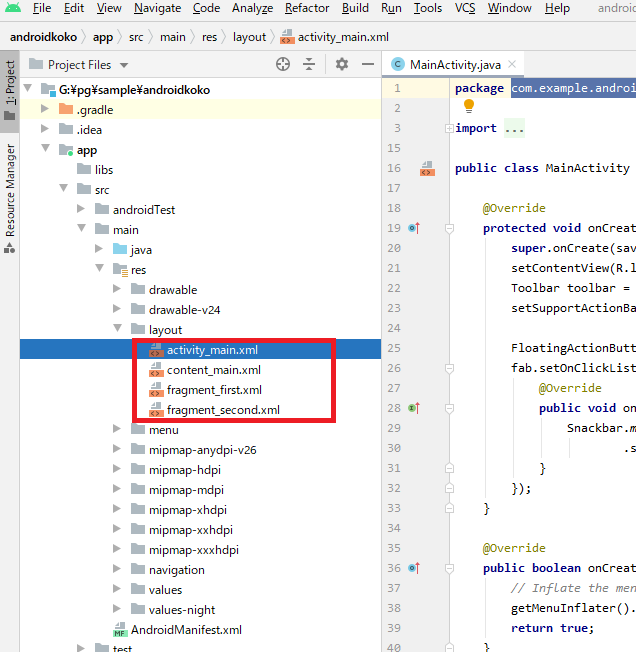
これらのファイルにどのようなレイアウトにするかを記載していきます。例えば、画面の背景色など見た目に関することは全てこちらのファイルを修正するのです。
なお、画面はソースコードファイルとレイアウトファイルで1セットなので、ソースコードファイルに対応したレイアウトファイルを修正していきます。